
Nachdem wir das System aktualisiert haben, sind viele Freunde auf die Situation gestoßen, dass der Win10-Ordner nicht reagiert. Als nächstes wird der Editor das Problem von Win10 lösen möchte Ihnen mitteilen, wie Sie das Problem nicht reagierender Ordner lösen können. Kommen Sie vorbei und schauen Sie es sich an.
win10-Ordner reagiert nicht:
1. Zuerst doppelklicken wir, um „Arbeitsplatz“ aufzurufen, und klicken auf die Schaltfläche „Ansicht“ in der Menüleiste.
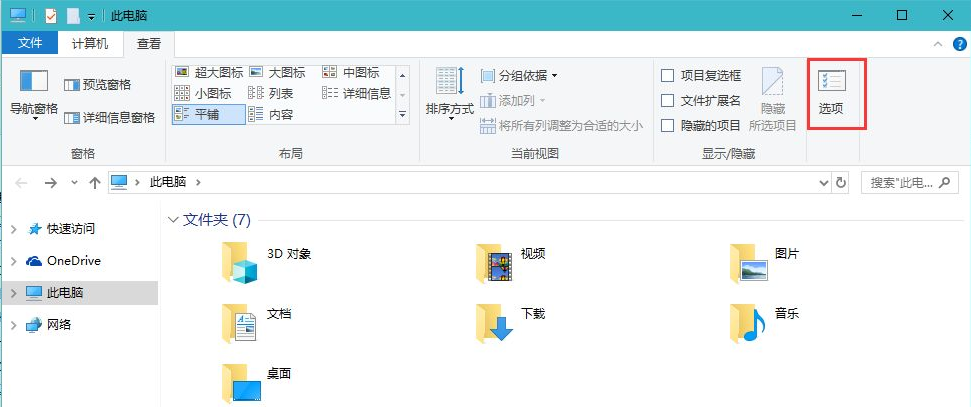
2. Dann wechseln wir in den Ordneroptionen auf „Ansicht“ und suchen in den erweiterten Einstellungen die Option „Immer Symbole anzeigen, niemals Miniaturansichten“ und aktivieren sie.
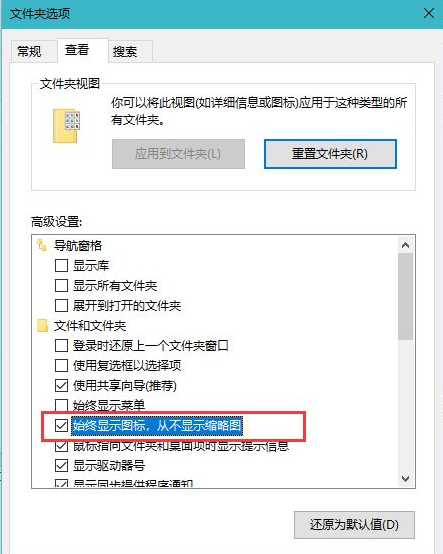
3. Wir drücken die Win+I-Tasten, um die Windows-Einstellungen aufzurufen, und klicken auf die Option „Update & Sicherheit“.
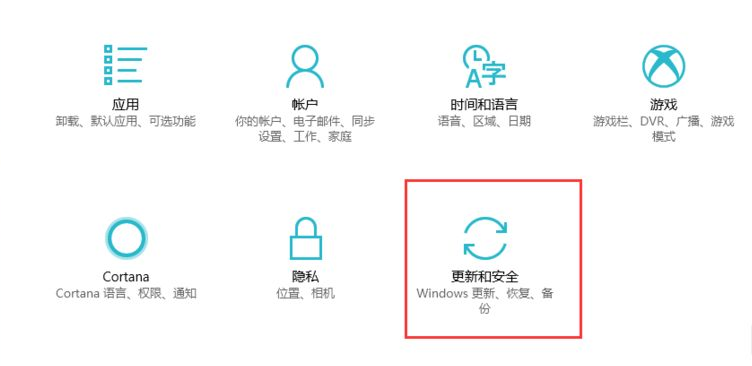
4. Sie können Windows Defender-Scanausschlüsse hinzufügen und die Ordner mit angehaltenen Animationsproblemen zur Ausschlussliste hinzufügen, sodass Windows Defender scannt den Ordner nicht mehr.

5. Dann klicken wir mit der rechten Maustaste auf den Ordner, in dem das Problem mit der angehaltenen Animation auftritt, wählen die Option „Eigenschaften“ und klicken auf der Registerkarte „Allgemein“ auf „Erweitert“.
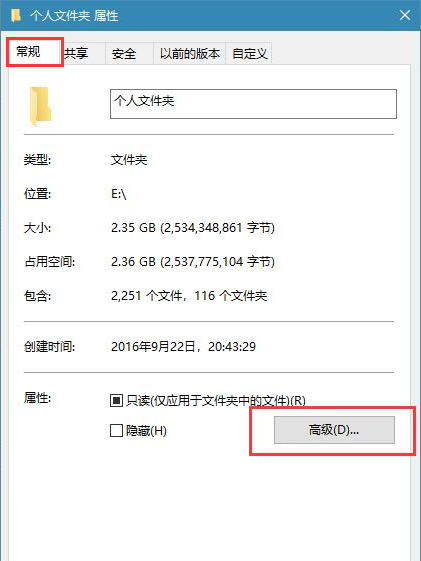
6. Deaktivieren Sie auf der Seite die Option „Indizierung des Inhalts von Dateien in diesem Ordner zusätzlich zu den Dateieigenschaften zulassen“.
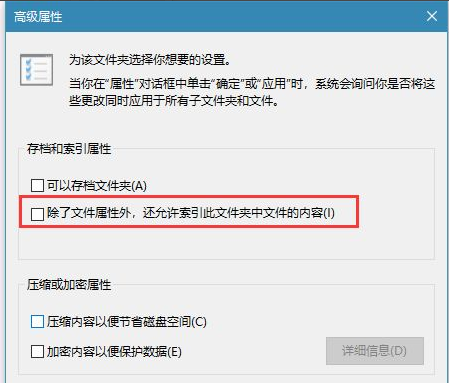
7. Deaktivieren Sie abschließend im Fenster „Laufwerkseigenschaften“ auf der Registerkarte „Allgemein“ die Option „Indizierung des Inhalts von Dateien in diesem Ordner zusätzlich zu den Dateieigenschaften zulassen“ und das Problem ist gelöst.
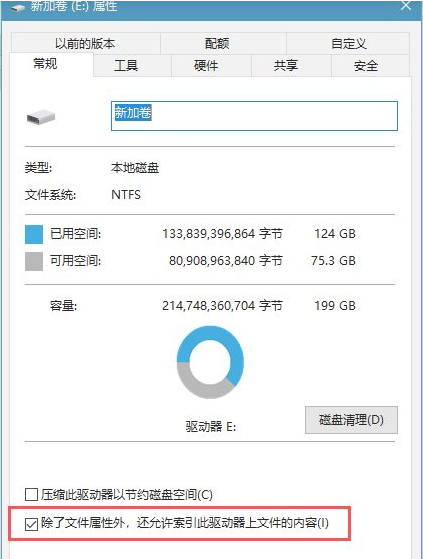
Das Obige ist der Inhalt des nicht reagierenden Win10-Ordners. Ich hoffe, er kann für alle hilfreich sein.
Das obige ist der detaillierte Inhalt vonSo gehen Sie mit dem Einfrieren nicht reagierender Ordner in Win10 um. Für weitere Informationen folgen Sie bitte anderen verwandten Artikeln auf der PHP chinesischen Website!
 Der Ordner wird zur Exe
Der Ordner wird zur Exe
 Lösung für Ordner-Exe-Viren
Lösung für Ordner-Exe-Viren
 So lösen Sie das Problem, dass der Ordner keine Sicherheitsoptionen hat
So lösen Sie das Problem, dass der Ordner keine Sicherheitsoptionen hat
 So ändern Sie die Berechtigungen für Ordner 777
So ändern Sie die Berechtigungen für Ordner 777
 Was ist der Unterschied zwischen GUID- und MBR-Formaten?
Was ist der Unterschied zwischen GUID- und MBR-Formaten?
 So löschen Sie eine Datei unter Linux
So löschen Sie eine Datei unter Linux
 So kaufen Sie Fil-Münzen
So kaufen Sie Fil-Münzen
 Transactionscope-Nutzung
Transactionscope-Nutzung




